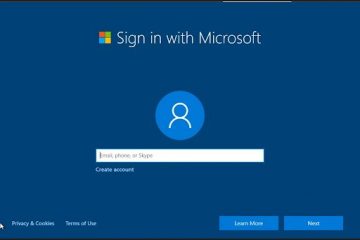A Windows PC két beépített módszerrel szállít a fájlok védelmére: a Modern Windows biztonsági másolat, amely a felhő első és az OneDrive-t használja, és a klasszikus fájltörténet, amely a verzióval rendelkező példányokat külső meghajtóra vagy hálózati megosztásba menti. Ez az útmutató elmagyarázza, hogy mikor kell használni mindegyiket, hogyan kell beállítani, és hogyan lehet visszaállítani az adatait extra szoftver telepítése nélkül. A fájltörténelem külső USB-meghajtót vagy hálózati megosztást használ, például NAS-t vagy más PC-t. A fájltörténet alapértelmezés szerint lefedi a könyvtárakat, és minden olyan mappát, amelyet hozzáad egy könyvtárhoz. Munka-vagy iskolai eszközökön kövesse a szervezet politikáját. Ha a rendszer kéri, válassza a Jelentkezzen be egy Microsoft-fiókkal és a teljes jelzéssel. Ez összekapcsolja a biztonsági mentést a OneDrive-vel. Bontsa ki a mappákat, és kapcsolja be a kívánt lehetőséget: asztali számítógép, dokumentumok, képek, videók és zene. Bontsa ki a beállításokat, és engedélyezze a barangolni kívánt alkalmazásokat: Telepített alkalmazások, Wi-FI hálózatok és jelszavak, valamint az interfész preferenciák, például háttérkép, színek, nyelv és akadálymentesség-beállítások. Válassza a Biztonsági másolat lehetőséget, és tartsa a számítógépet, amíg az első biztonsági mentés befejeződik. A jövőbeni változások automatikusan szinkronizálják a háttérben.
Miért használja: A Windows biztonsági másolat alacsony karbantartás, visszaállítja az alapvető elemeit egy új számítógépen, csak bejelentkezve, és a fájlokat az eszközökön keresztül hozzáférhetően tartja az OneDrive-n keresztül. Nagyon nagy fotó-vagy videó könyvtárakhoz párosítsa a Windows biztonsági másolatot a fájl előzményeivel egy helyi offline másolathoz. Ugyanazzal a Microsoft-fiókkal. Nyissa meg a Windows biztonsági másolatot, hogy áttekintse a visszaállításhoz rendelkezésre álló lehetőségeket, és kövesse a mappák, a beállítások és a támogatható alkalmazások utasításait. Nyissa meg a OneDrive-t a File Explorer-ben a szinkronizált asztalhoz, a dokumentumokhoz, a képekhez, a videókhoz és a zenei mappákhoz.
2. lehetőség: Beállítja a fájl előzményeit (külső meghajtó vagy hálózat)
Csatlakoztasson egy külső USB meghajtót, vagy készítsen egy hálózati megosztást, például egy NAS-t vagy egy másik számítógépet megosztott mappával és engedélyekkel. Nyissa meg a Vezérlőpultot> Rendszer és Biztonsági> Fájl-előzmények. Válassza a Kapcsoló lehetőséget. Ha nincs kiválasztva meghajtó, kattintson a Választás lehetőségre, válassza ki a lemezt vagy a hálózat helyét, és erősítse meg. A további mappák védelme érdekében vegye be azokat a könyvtárba: Jobbra kattint a mappába, válassza a Mutassa be a további lehetőségeket, majd a Könyvtárba. Nyissa meg a Speciális beállításokat, hogy megváltoztassa a verziók mentését és meddig tartásának módját. Kezdje óránkénti megtakarításokkal, és tartson verziókat három hónapig, majd a kapacitás alapján állítsa be.
Miért használja azt: A fájl előzményei offline állapotban tartják a fájlok gördülő verzióit, a felhő nélkül működik, és a nagy médiakönyvtárak számára jól működik. A laptopokon heti többször dugja be, hogy a verzió futtathasson. Válassza ki az időbélyegző verziót, és válassza a Fájl-előzmények megnyitását a tartalom megtekintéséhez. Válassza a Restore lehetőséget, hogy a fájlt visszahelyezze a helyére, vagy a Restore használatával… a másolat máshol történő mentéséhez és az aktuális verzió felülírásának elkerüléséhez.
Windows biztonsági másolat VS fájl előzményei: Melyiket kell használni? Verzió előzményei nagy mappákhoz, vagy olyan második példányt akarnak, amely nem támaszkodik a felhőre. Különösen hasznos a felhasználói mappákon kívül tárolt médiakönyvtárak számára, miután hozzáadja őket egy könyvtárhoz. Hagyja, hogy a Windows biztonsági másolatokat és beállításokat védje a OneDrive-hez, és párosítsa azt a fájl előzményeivel egy külső meghajtón, hogy a legértékesebb fájlok offline másolatait offline, offline másolatokhoz használja. címkézze meg a meghajtóit: Nevezze meg a fájltörténeti lemezt egyértelműen, például a fájl-történelem, így nem keveri össze. Használja a titkosítást: Kapcsolja be a BitLocker-t a házból elhagyható meghajtókhoz. Tartsa a verziókat sovány: Állítsa be az ésszerű megtartást a fájltörténelemben, hogy megakadályozza a lemez kitöltését, és szükség esetén egy másik lemezre archiváljon egy másik lemezre. kombinálva a rendszer visszaállításával: Tartsa be a visszaállítási pontokat a rendszerváltozások gyors visszaszorítása érdekében, miközben a fájlokat a biztonsági mentés védi.
GYIKS
A Windows biztonsági mentése működik-e munka-vagy iskolai fiókokkal? Nem. Jelenleg a személyes Microsoft-fiókokat célozza meg. A Work PC-n használja a szervezet jóváhagyott biztonsági mentési megoldását. Más mappákhoz adja hozzá őket egy könyvtárhoz, és védje meg a fájl előzményeivel, vagy tárolja őket egy háttámlált felhasználói mappában. Mutassa meg egy hálózati megosztáshoz, és ellenőrizze, hogy az eszköz elérhető-e az ütemezett verziók futtatásakor. Ha csupasz fém képekre van szüksége, vegye figyelembe a harmadik fél képalkotó eszközét, és tartsa offline és offsite másolatokat. Beállítja a Windows biztonsági másolatot: Válassza ki a felhasználói mappákat és a beállításokat, majd indítsa el a biztonsági másolatot. Állítsa be a fájl előzményeit: Válasszon egy meghajtót vagy hálózati megosztást, kapcsolja be, és hangolja be a frekvenciát és a visszatartást. Ellenőrizze a biztonsági mentéseket: A Spot-ellenőrzés visszaállítása mindkét módszernél. Fenntartás: Figyelje a tárolást, vizsgálja felül a retenciót negyedévente, és tartsa naprakészen a Windows-t.
Következtetés
A legtöbb ember számára a nyertes beállítás egy hibrid: Windows biztonsági másolat a mindennapi mappák és preferenciák zökkenőmentes felhő lefedettségéhez, valamint az offline verzió előzményeinek külső meghajtón. Állítsa be őket egyszer, ellenőrizze a visszaállításokat, és rugalmas védelmet kap a véletlen törlés, a hardver hibák és a rosszindulatú programok ellen.